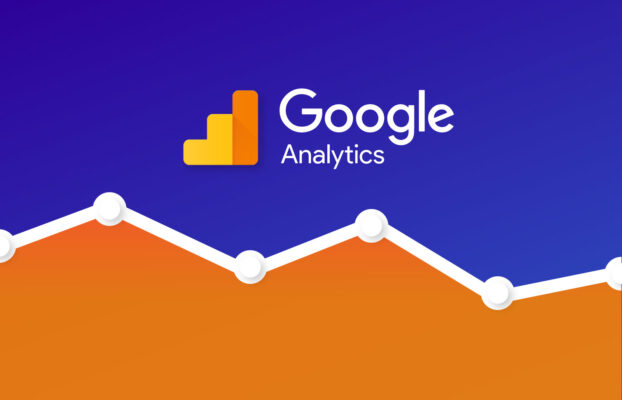Bạn có bao giờ tự hỏi liệu có thể dọn dẹp khu vực quản trị WordPress cho người dùng của mình không?
Có rất nhiều thứ trong khu vực quản trị WordPress mà người dùng, tác giả hoặc khách hàng của bạn không cần phải xem hoặc sử dụng đến. Dọn dẹp khu vực quản trị giúp họ chỉ tập trung vào các tùy chọn họ cần.
Trong bài viết này, chúng tôi sẽ hướng dẫn bạn cách ẩn các mục không cần thiết khỏi quản trị viên WordPress.
Tại sao phải ẩn các mục không cần thiết cho quản trị viên WordPress?
Trong khu vực quản trị WordPress, có rất nhiều menu, menu con, tùy chọn và cài đặt plugin mà bạn có thể thay đổi bất cứ lúc nào. Một số mục menu này bao gồm các tiện ích trên bảng điều khiển, khu vực chỉnh sửa bài đăng, plugin, giao diện, công cụ,…
Tuy nhiên, hầu hết các menu và cài đặt này không được sử dụng hàng ngày và chúng sẽ làm lộn xộn khu vực quản trị. Nếu bạn điều hành một trang web nhiều tác giả hoặc có khách hàng truy cập vào khu vực quản trị, thì bạn nên dọn dẹp bảng quản trị WordPress.
Bạn chỉ có thể giữ các menu và tùy chọn hữu ích cho tác giả và khách hàng của mình, đồng thời ẩn phần còn lại của menu con.
Bạn cũng có thể muốn hủy kích hoạt các mục dựa trên vai trò của người dùng bằng cách tạo các giao diện quản trị khác nhau cho những người dùng có vai trò và khả năng khác nhau trên trang web WordPress của bạn .
Điều đó nói rằng, hãy xem cách bạn có thể xóa và ẩn các mục không cần thiết khỏi quản trị viên WordPress.
Ẩn các mục trong menu khỏi quản trị viên WordPress
Cách dễ nhất để ẩn menu và các mục khỏi bảng quản trị WordPress là sử dụng plugin Admin Menu Editor. Đây là một plugin WordPress miễn phí cho phép bạn thay đổi tiêu đề menu, URL, biểu tượng, v.v.
Bạn cũng có thể ẩn các mục menu khỏi khu vực quản trị, đặt quyền vai trò người dùng và kéo và thả các mục menu để tổ chức giao diện quản trị viên WordPress của bạn.
Trước tiên, bạn cần cài đặt và kích hoạt plugin Admin Menu Editor. Đ
Sau khi kích hoạt, bạn có thể đi tới Settings » Menu Editor. Tiếp theo, bạn sẽ thấy tất cả các mục menu và menu con của mình trong tab ‘Admin Menu’.

Bạn có thể chỉ cần kéo và thả các mục menu của mình để sắp xếp lại thứ tự của chúng. Ngoài ra còn có các tùy chọn để loại bỏ hoặc thêm các mục menu mới.
Tiếp theo, hãy tiếp tục và nhấp vào mũi tên hướng xuống cho bất kỳ mục menu nào để xem thêm các tùy chọn. Bạn có thể đổi tên tiêu đề menu, thay đổi trang mục tiêu và nhiều tuỳ chọn khác.

Để ẩn một mục menu cho người dùng cụ thể, chỉ cần nhấp vào menu ‘Extra capabilities’. Sau đó, bạn có thể chọn vai trò người dùng có thể xem mục menu từ các tùy chọn đã cho.
Ví dụ: giả sử bạn muốn ẩn menu Media và menu con của nó cho tất cả các vai trò người dùng ngoại trừ quản trị viên (Admin trang). Để làm điều đó, chỉ cần nhấp vào menu thả xuống Extra capabilities và chọn ‘Adminstrasion’ trong phần Roles.

Sau khi hoàn tất, hãy tiếp tục và lưu các thay đổi của bạn.
Bây giờ mục menu Media sẽ chỉ hiển thị với vai trò Quản trị viên và sẽ bị ẩn đối với các vai trò người dùng khác.
Nếu ai đó vẫn cố gắng truy cập mục menu ẩn bằng cách nhập URL, thì họ sẽ thấy thông báo lỗi ‘Bạn không có đủ quyền để truy cập trang quản trị này.’

Bây giờ bạn có thể lặp lại các bước này để ẩn các mục menu và plugin khác khỏi menu quản trị WordPress cho những người dùng khác nhau.
Chúng tôi hy vọng bài viết này đã giúp bạn ẩn các mục không cần thiết khỏi khu vực quản trị WordPress.